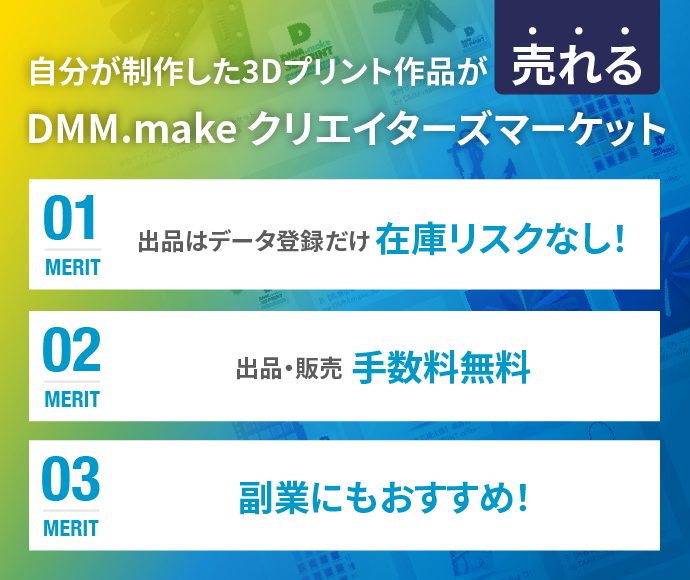「自作のモデルカーが欲しい」
「3Dプリンターでクルマの模型を作ってみたいけど難しそう」
と思ったことはありませんか?
そんな皆さんに朗報です! 本企画ではプロモデラーの秋葉征人さんに、全5回の連載でクルマの模型の作り方をお伝えいただきます。秋葉さんは3DCADを独学で学び、現在はテレビCMで模型を提供されたり『MODEL Art』で連載を持たれるなどご活躍中の方です。
今回は連載第3回目!
第1回で大まかに製作したクルマの形状を、第2回目でフォームモードでしっかり作り込みました。第3回は第2回に続きモデルモードでしっかりと作り込み、データを完成させます。
この記事を読んで、あなたもクルマの模型作りに挑戦してみませんか?
ボディのディテールを作りこむ
前回までのフォームモードから、さらに細かいディテールを作りこむのに最適なモデルモードに移行して作業を進めます。
ボディから出っ張ったディテールを作っていきます。いろいろなやり方がありますが、今回はスケッチを押し出してボディと結合していく方法です。雨どいや窓枠のモールはこの方法が作りやすいです。
まず雨どいを作ります。昔の車には雨どいというのがあり、これを付けると古いクルマ感が出てきます。
YZ平面からボディの外へオフセットした平面にスケッチを作り、側面から見た雨どいをスケッチします。幅は1にしておきます。このあたりから寸法を意識しておきましょう。出力する3Dプリンターによって最小のディテール寸法が決まってくるので、それ以下のディテールは作らないようにします。今回はDMM.makeの素材、エコノミーレジンでプリントするので、最小寸法は0.5mmです。
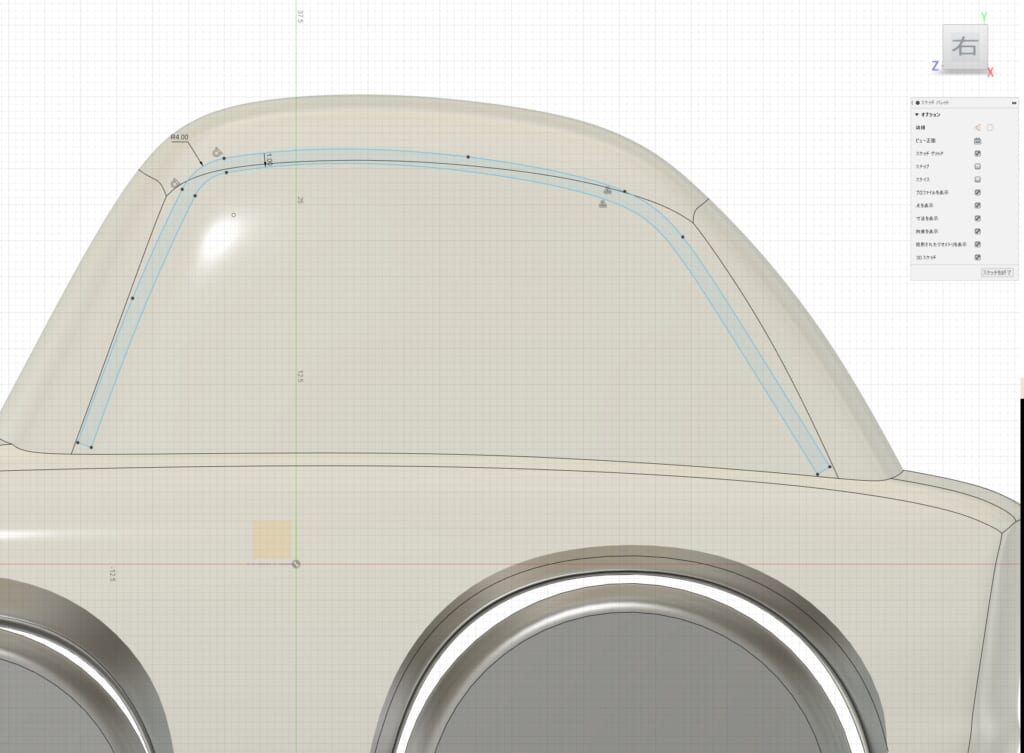
スケッチを押し出しコマンドでボディと重なるまで押し出して、ソリッド化します。
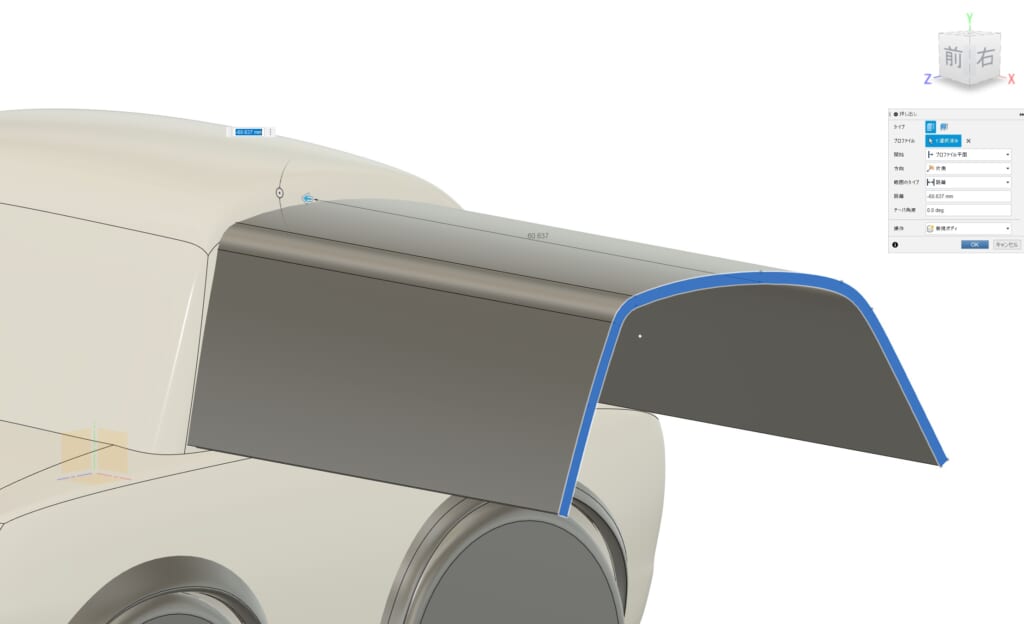
ボディのソリッドと雨どいのソリッドを、結合コマンド(交差)で重なったところを抽出します。
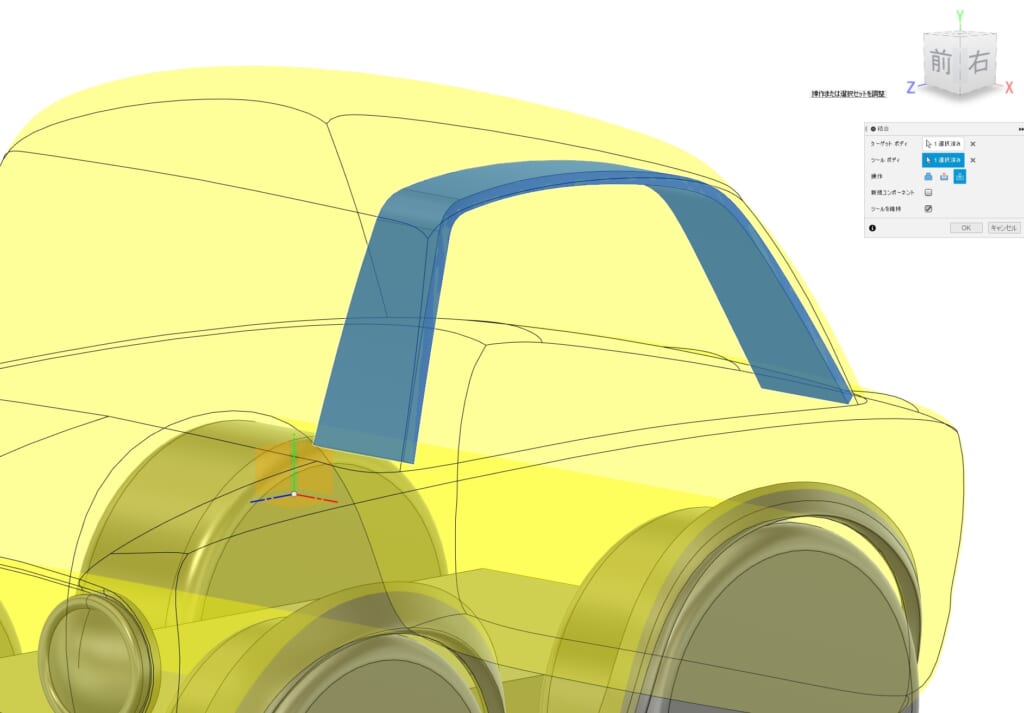
交差でできたソリッドを横方向に0.5mm移動させ、出っ張らせます。

雨どいらしく見えるよう、下の角だけフィレットをかけて丸みを付けます。
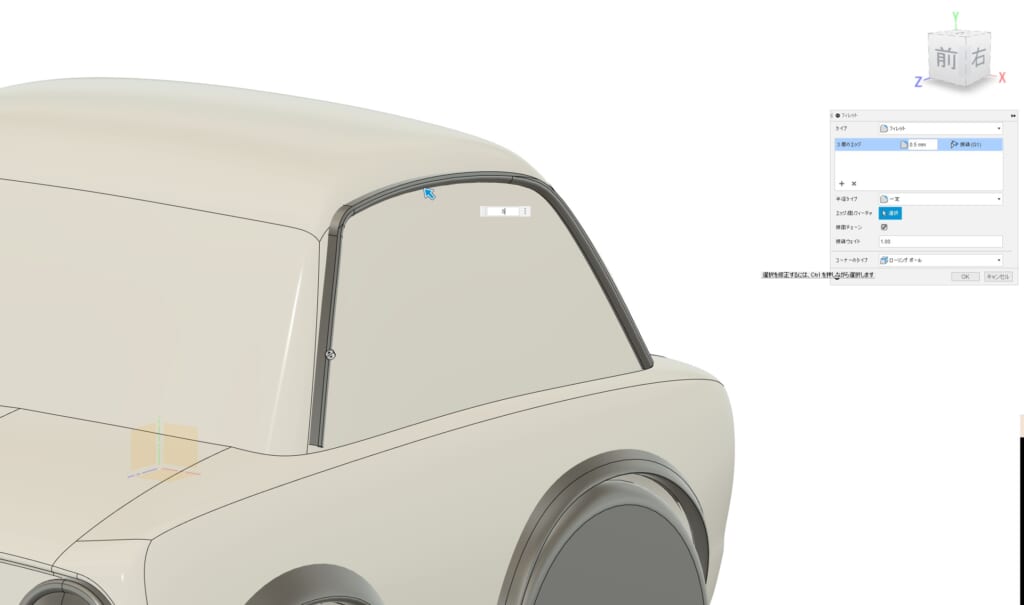
ウインドウの枠もまったく同じやり方で作れます。同じスケッチ平面に窓枠の形をスケッチします。こちらも幅は1mmです。
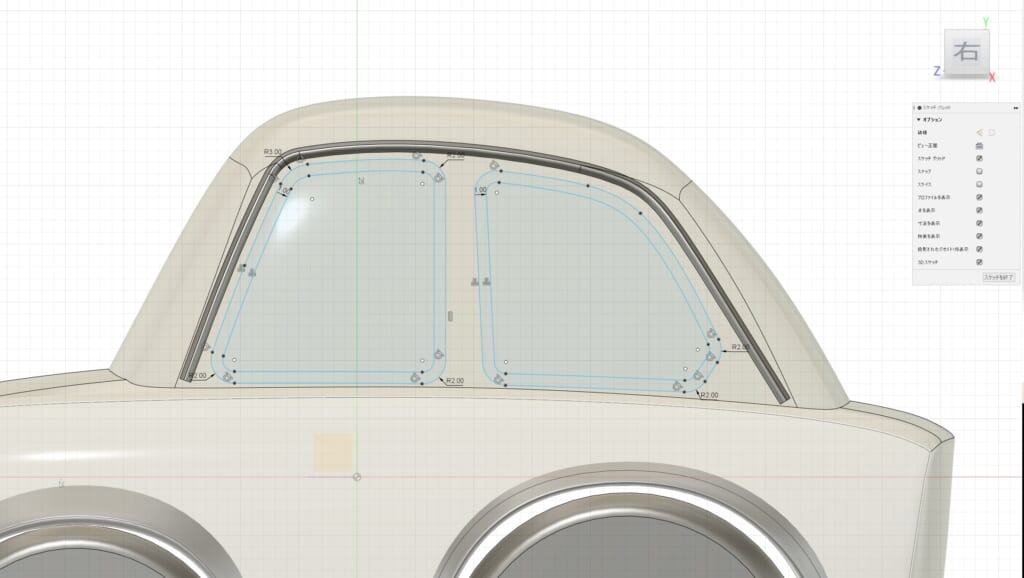
前後窓枠のスケッチをボディと重なるまで押し出し、2個のソリッドを作ります。
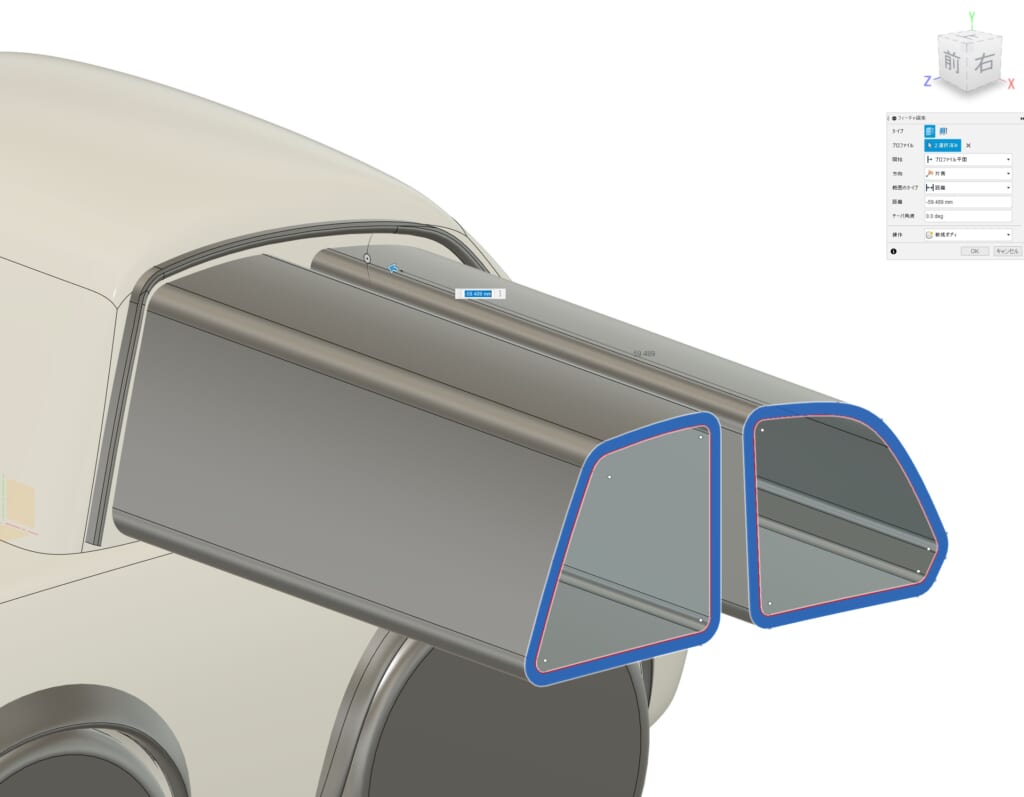
結合コマンドを前の窓枠、後ろの窓枠で2回使い、それぞれ重なったところを抽出。
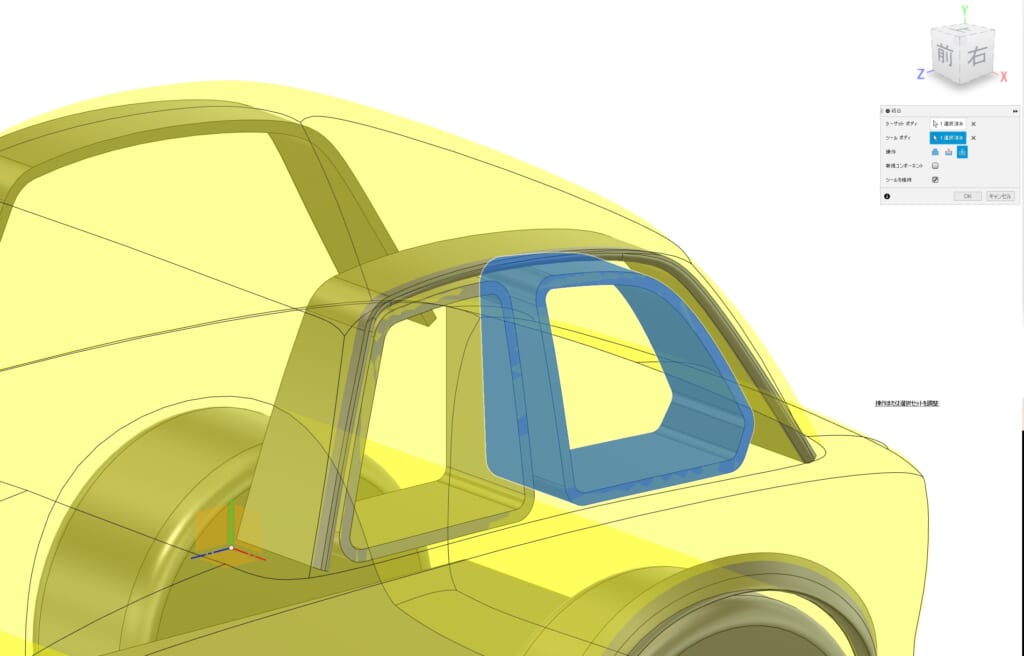
窓枠ソリッドを横方向に0.5mm移動させて出っ張らせます。

窓枠はゴムモールをイメージしているので、上下それぞれの角をフィレット(0.4mm)で丸みを付けます。

できた3個のソリッドを、ボディに結合します。
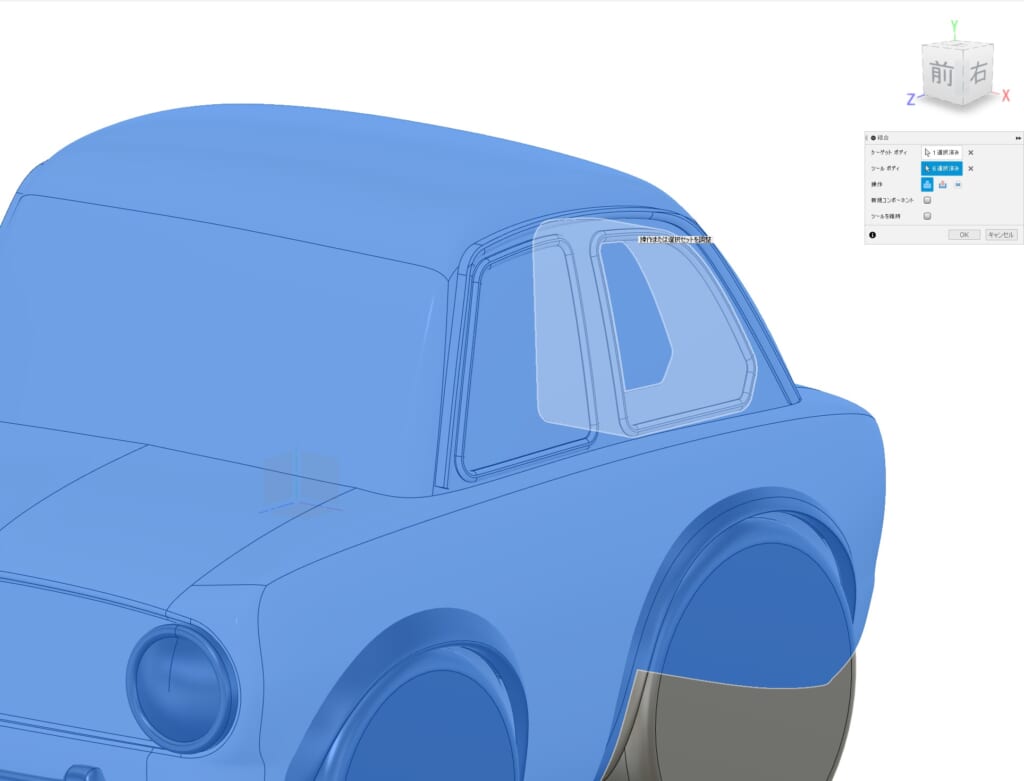
結合すると窓枠の内側が面として切り取られるので、ガラス面に見えるよう一段押し込みます。「プレスプル」→面を選択(0.7mm)。
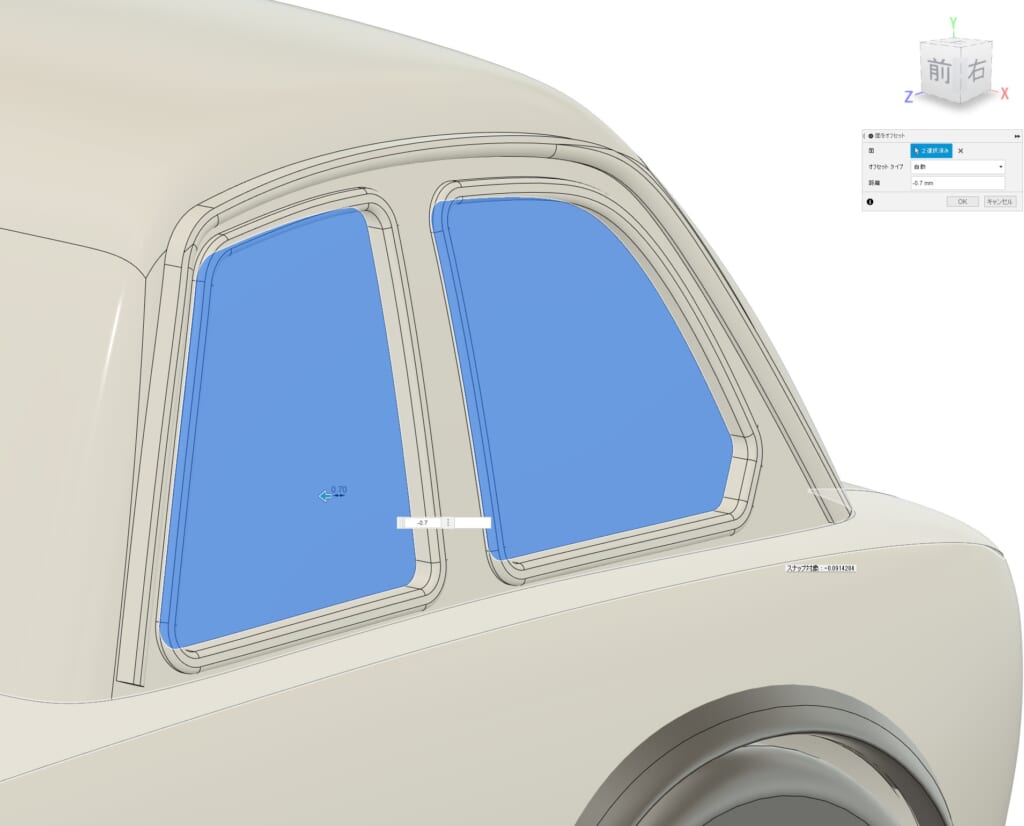
フロントの窓枠も同じやり方ですが、サイドに比べて傾斜が強いので、なるべく正対するスケッチを作ろうと思います。「3点を通過する平面」で2点は左右対称の点を選択、もう1点は傾斜をイメージした点を選択します。
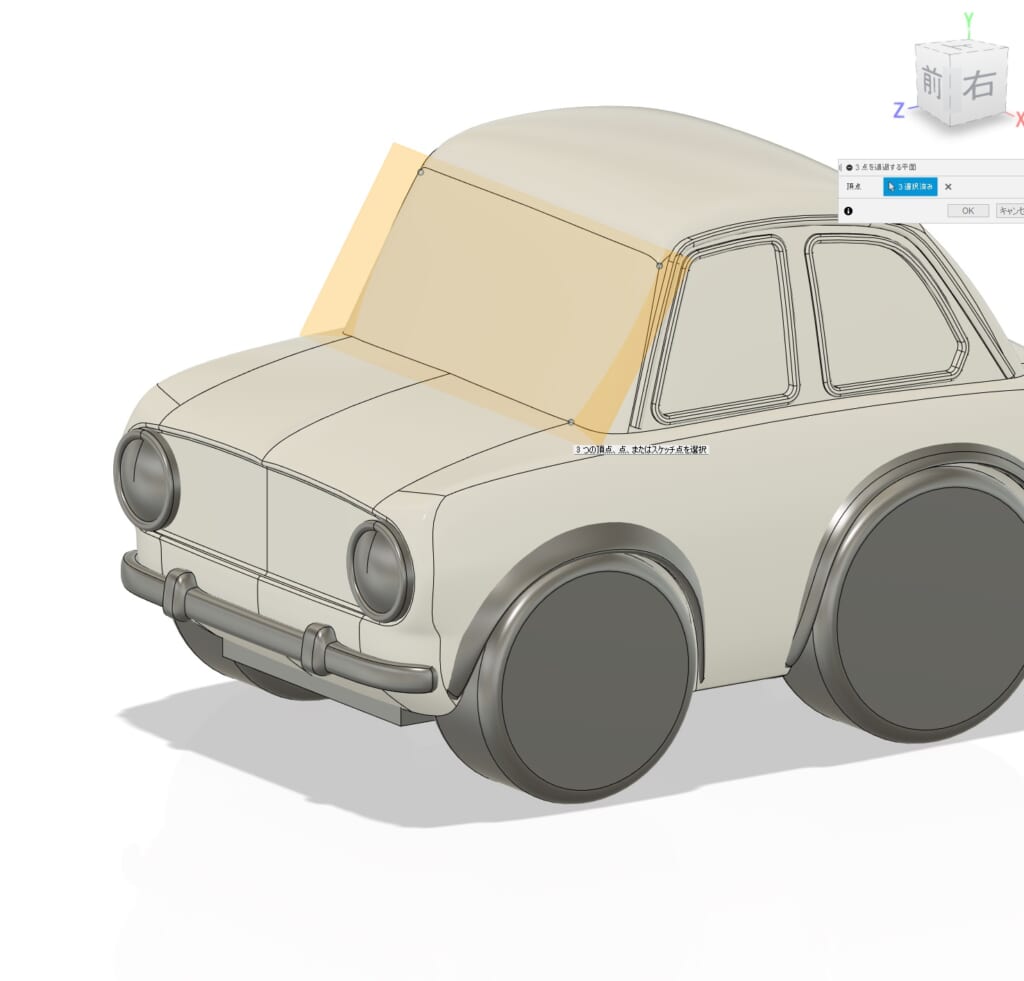
このままだと平面がボディに食い込んでスケッチしにくいので「オフセット平面」で引っ張り出します。
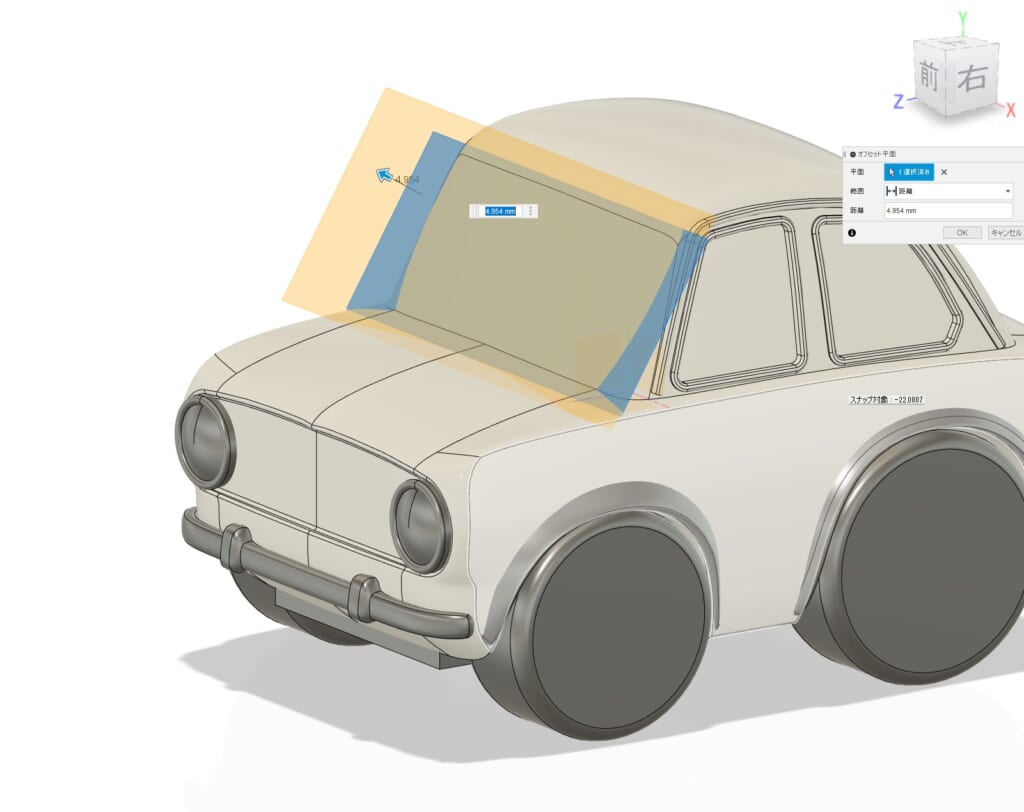
フロントウインドウのスケッチを描きます。傾斜したスケッチ平面に描くときは「スケッチパレット」の「ビュー正面」をクリックして正対した状態にします。

「押し出し」コマンドで、スケッチをボディと重なるまで押し出してソリッド化します。

「結合(交差)」コマンドでボディと窓枠の交差部分を抽出。
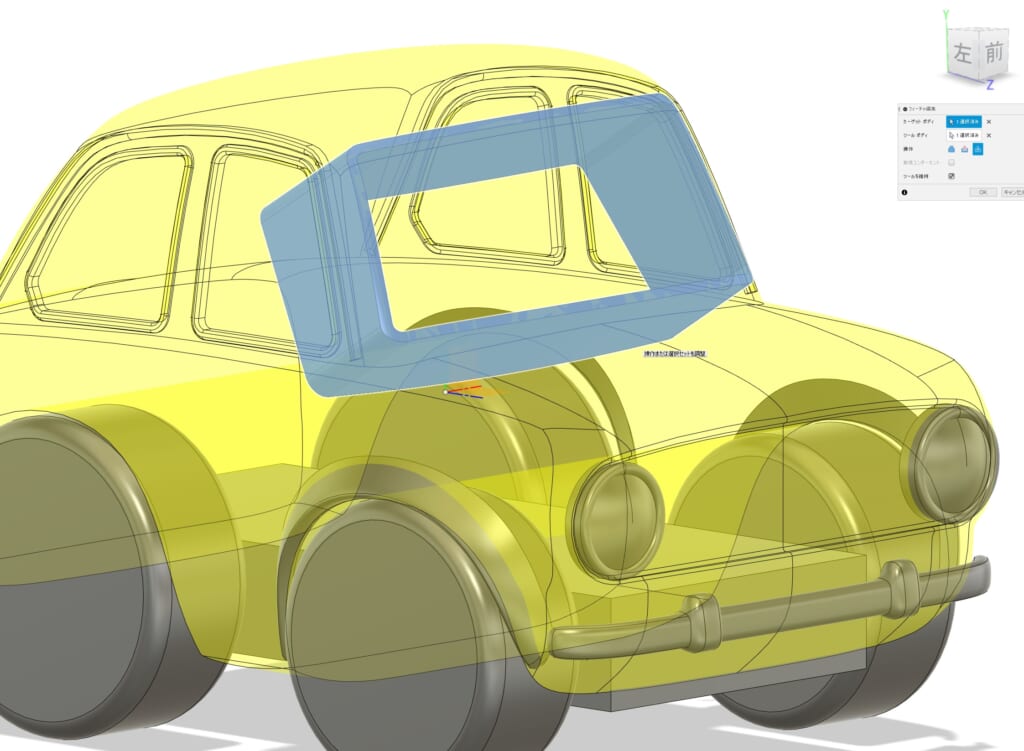
押し出した傾斜に合った方向に移動させる方法ですが、「移動コピー」コマンドのウインドウ内にある「ピボット設定」を使います。窓枠ボディだけ表示させて、押し出した方向にできたエッジを選択すると、ピボットの向きを同じ方向にセットできます。そしてチェックマークをクリックで固定します(移動0.5mm)。
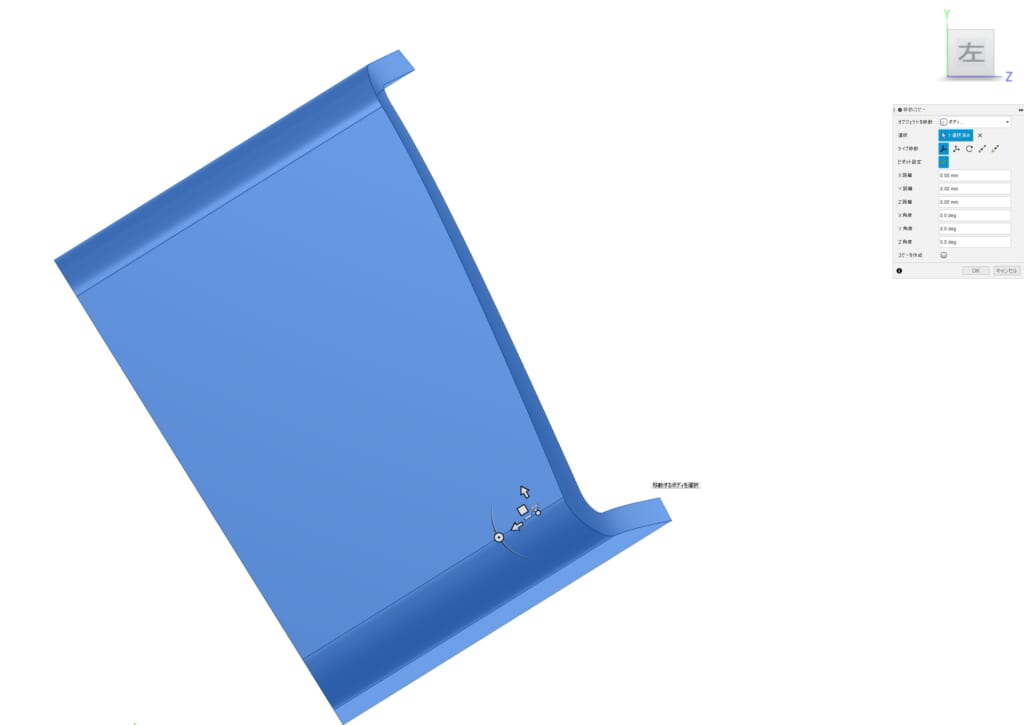
窓枠の角をフィレットで丸みを付けます(0.4mm)。

この窓枠のやり方でスジボリも作れます。ドアのカットラインのスジボリを作るので、横から見たスケッチを描きます(幅は1mm)。

スケッチをボディと重なるまで押し出します。ここまでは窓枠と一緒ですね。
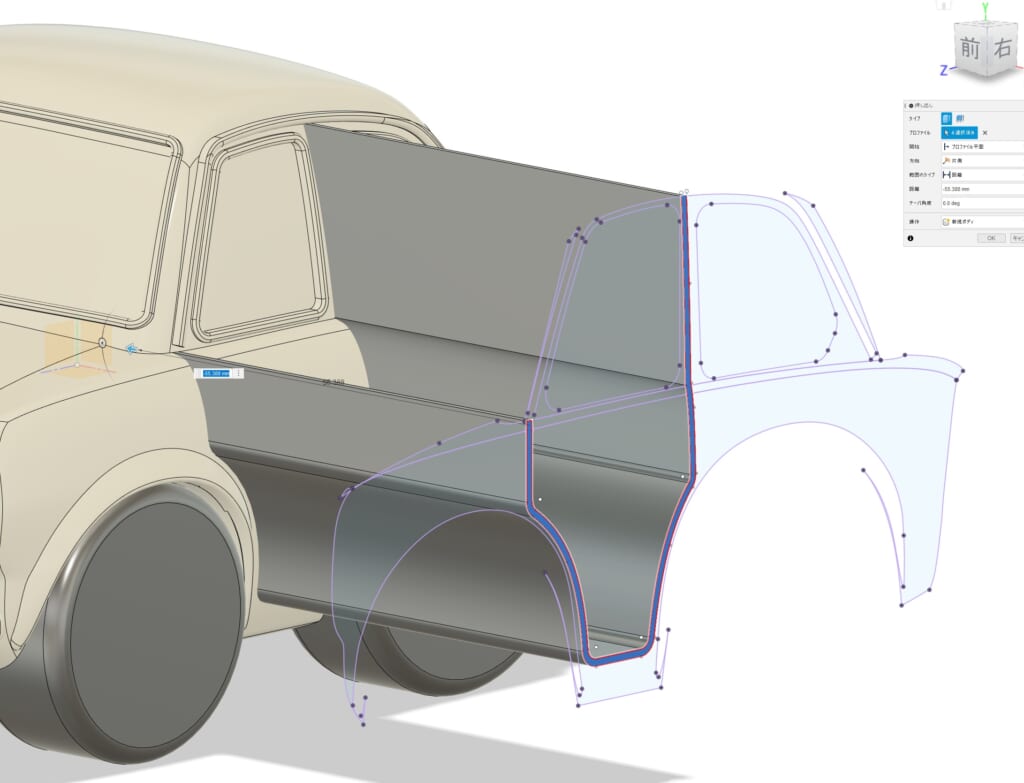
「結合(切り取り)」コマンドで、スジボリのソリッドをボディの形状で切り取ります。
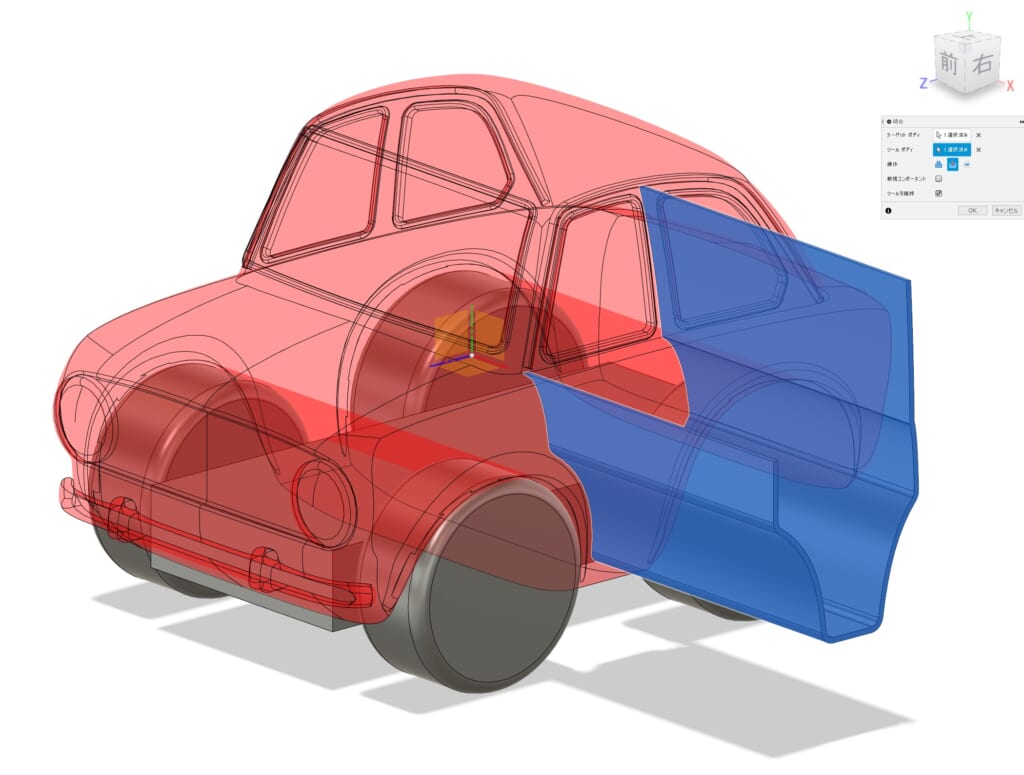
「移動コピー」でスジボリソリッドをボディに押し込みます(1mm)。
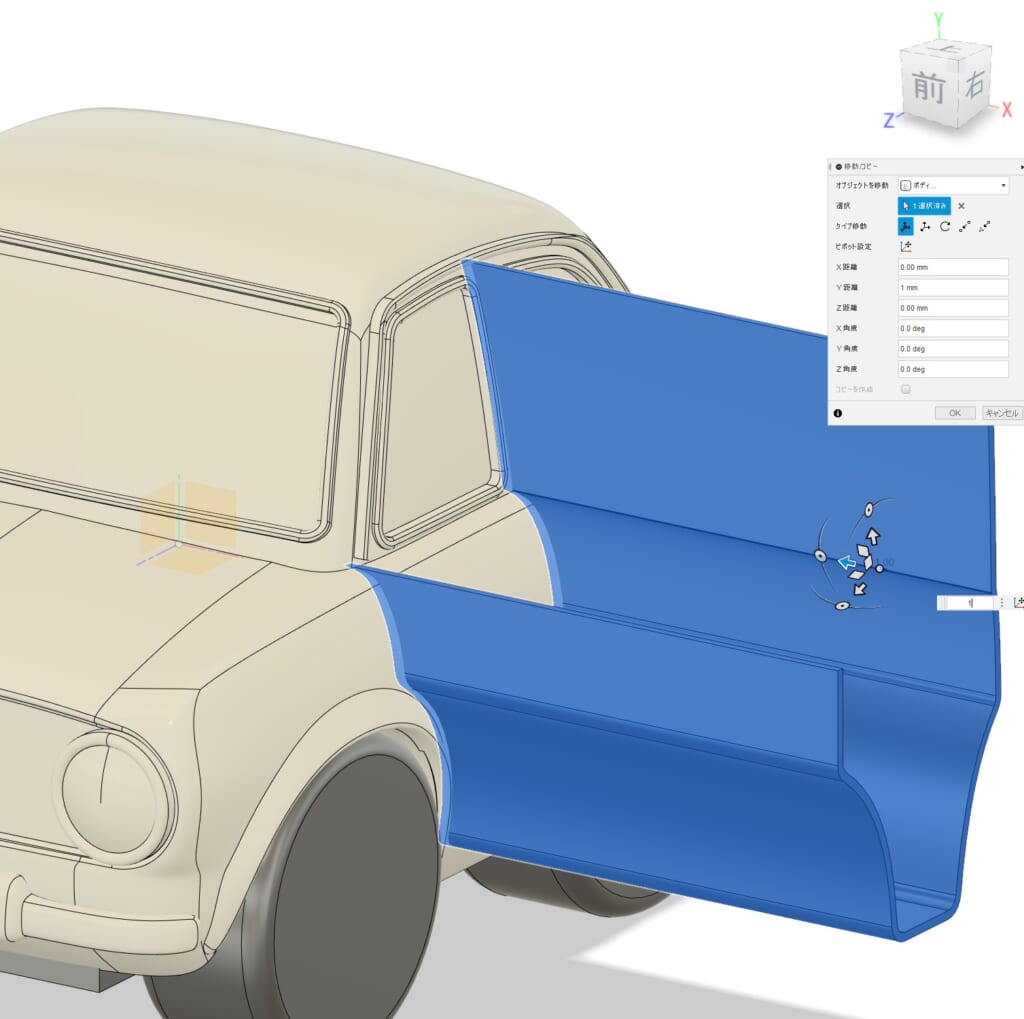
「結合(切取り)」で、ボディからスジボリのソリッド(移動して重なった分)を切り取ります。
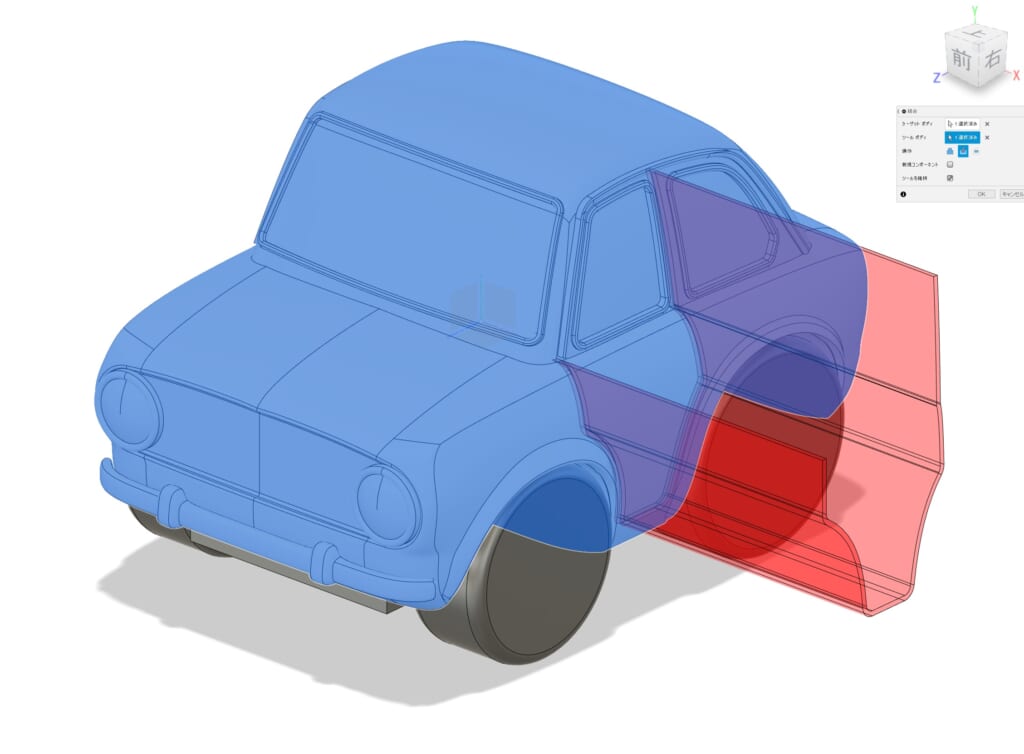
曲面から一定量を出っ張らせたりくぼませたりするときは、この方法が使えます。私は勝手にスタンプ方式と呼んでいます。

スタンプ方式(スケッチ→押し出し→結合→移動→結合)を使ってスジボリ、スリット、サイドライン、ウインカー、ドアハンドルなどを作りました。だいぶディテールが揃ってきました。

タイヤとホイールのモデリング
タイヤ、ホイールはまた別のコマンド「回転」を使います。まずタイヤとホイールの断面を想像してスケッチを描きます。ホイールのリムの先端が薄くなりがちなので、0.5mmの寸法を入れておきます。
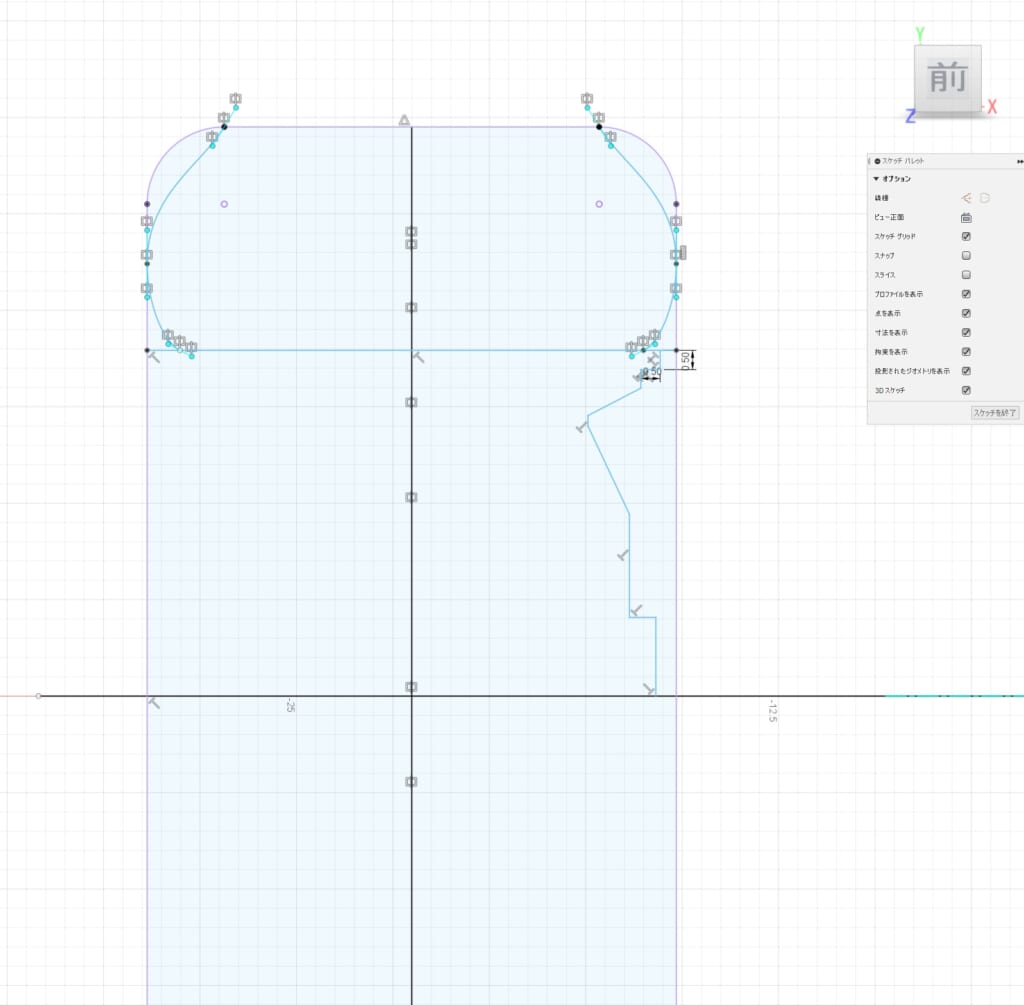
まずタイヤをソリッド化します。「回転」コマンドでプロファイルをタイヤ断面スケッチ、軸を中心軸で選択。
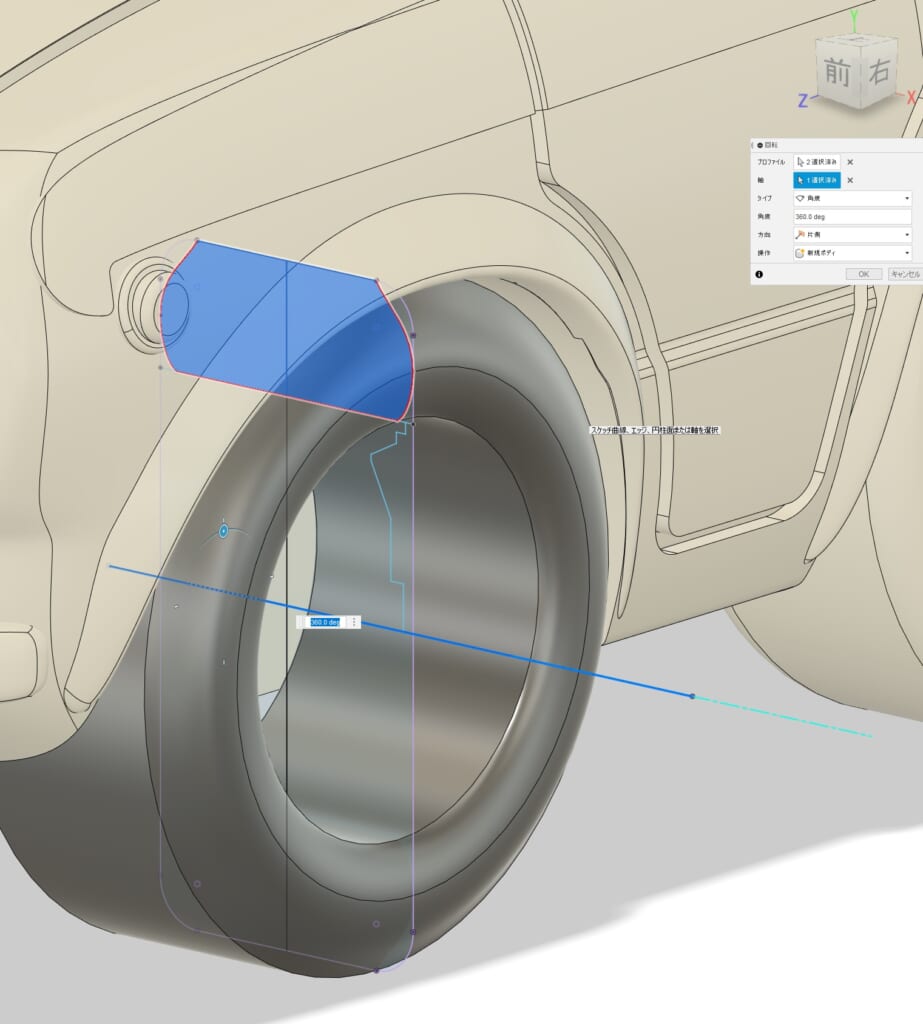
角をフィレットで丸める(1mm)。
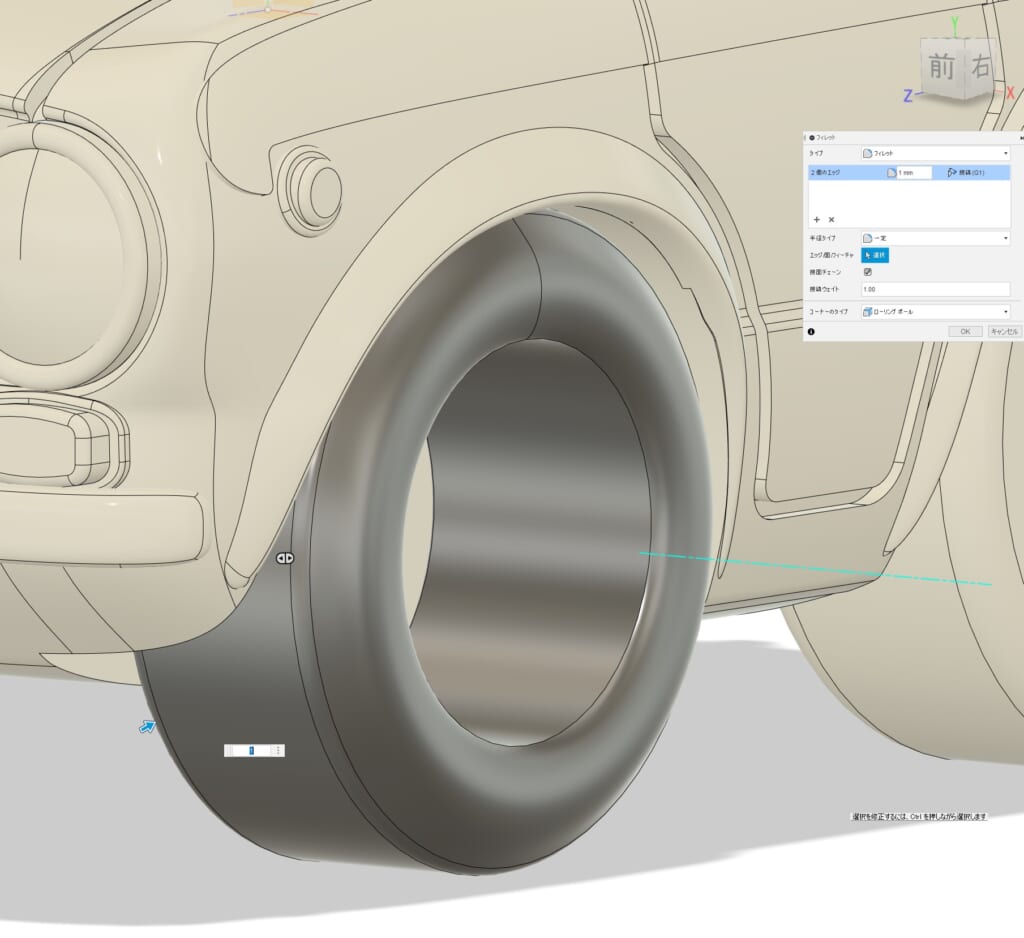
ホイールは少し手数がかかります。非表示になった断面スケッチを再度表示し、「回転」コマンドでプロファイルはホイール断面スケッチ、軸は中心軸を選択しホイールの基本ソリッドを作成します。
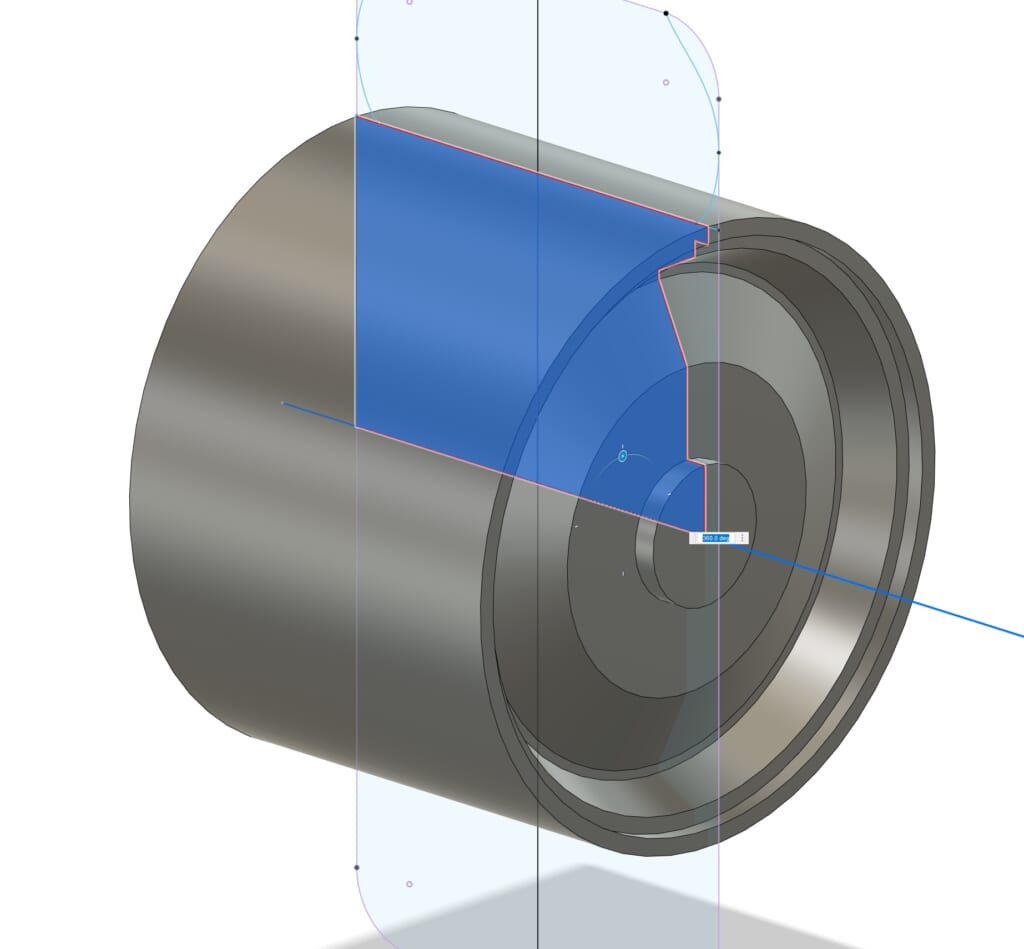
ホイールの正対する方向にスケッチを作成。プロジェクトを使って面のエッジを写し取っておきます。
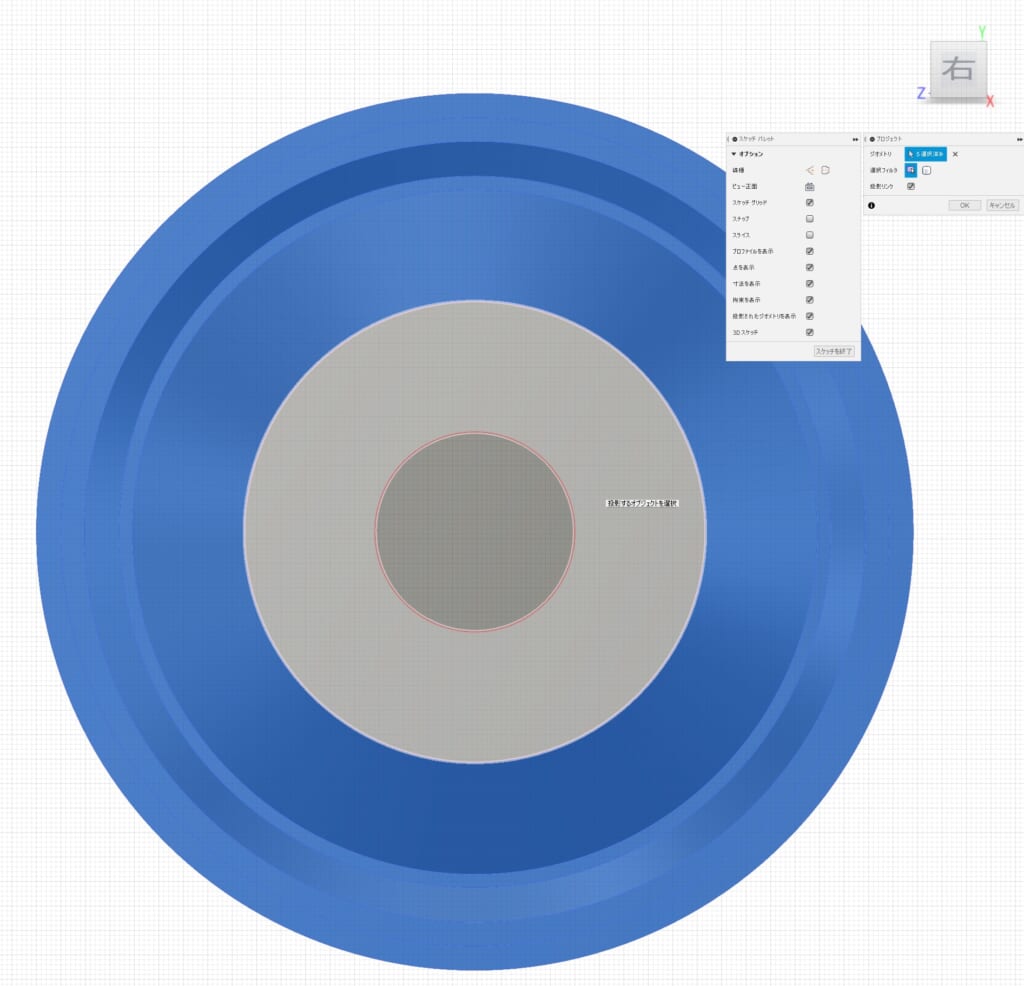
放射状のスケッチを追加して、完成したスケッチがこちら。
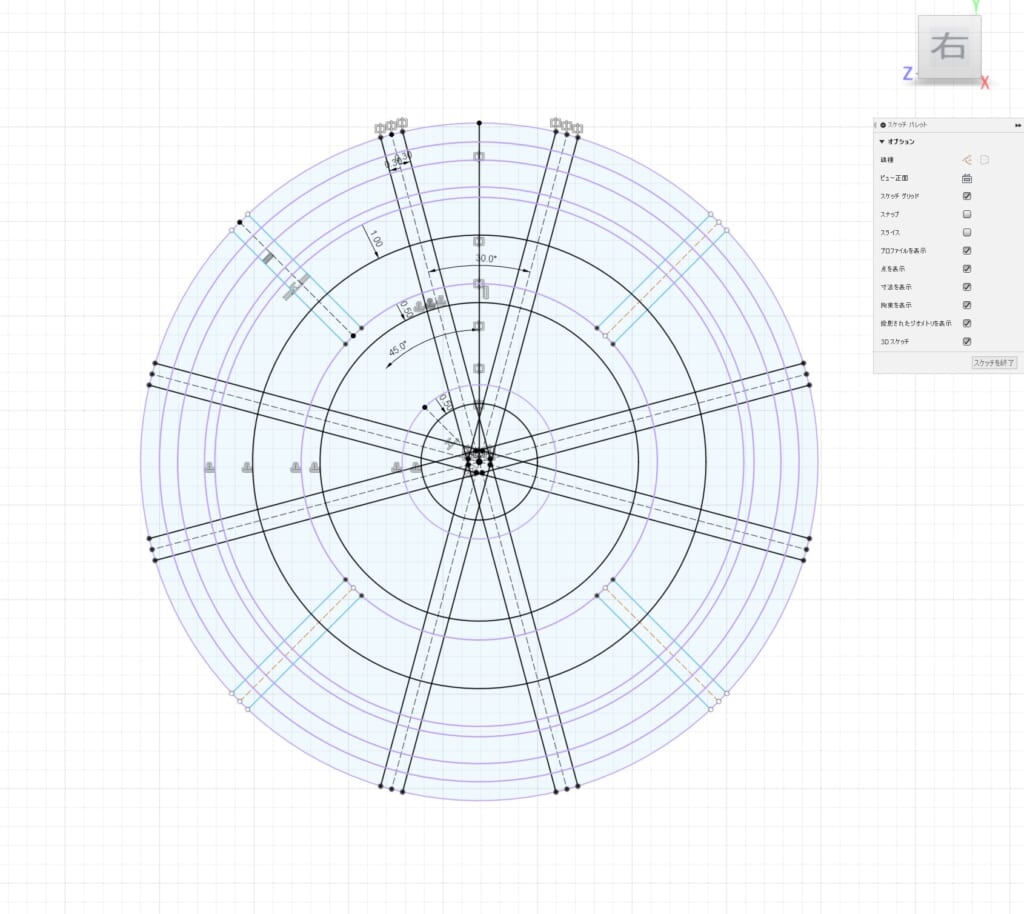
ディテールごとにスケッチプロファイルを押し出していきます。
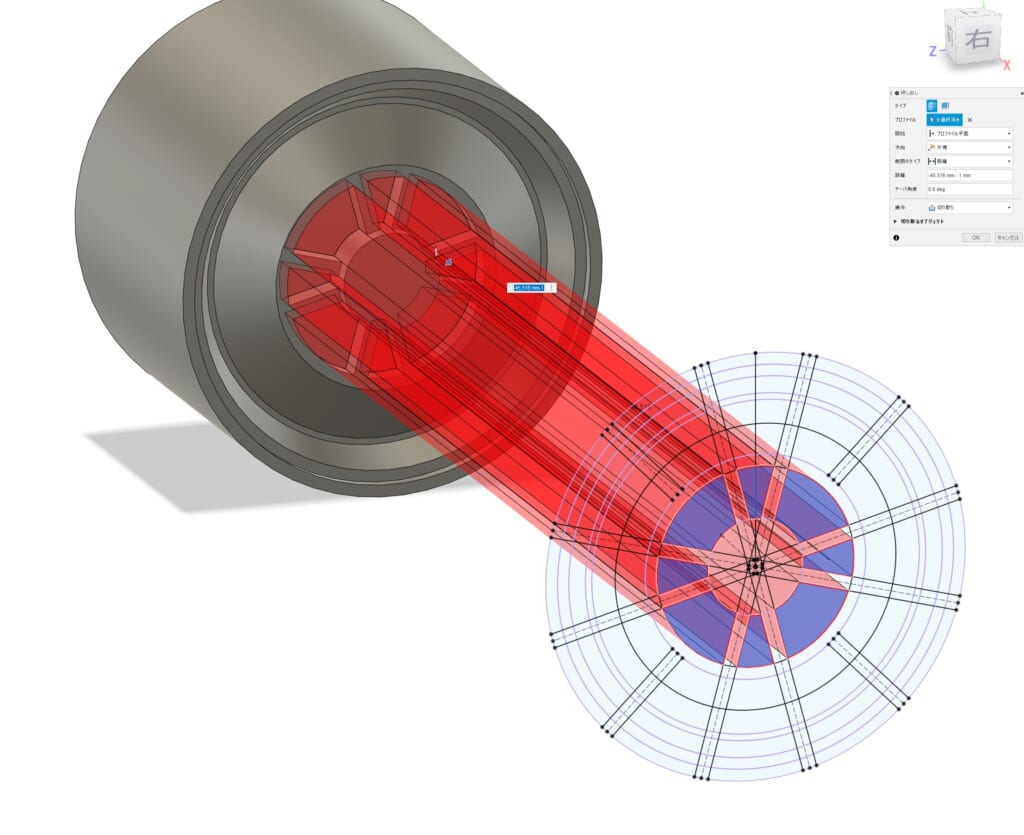
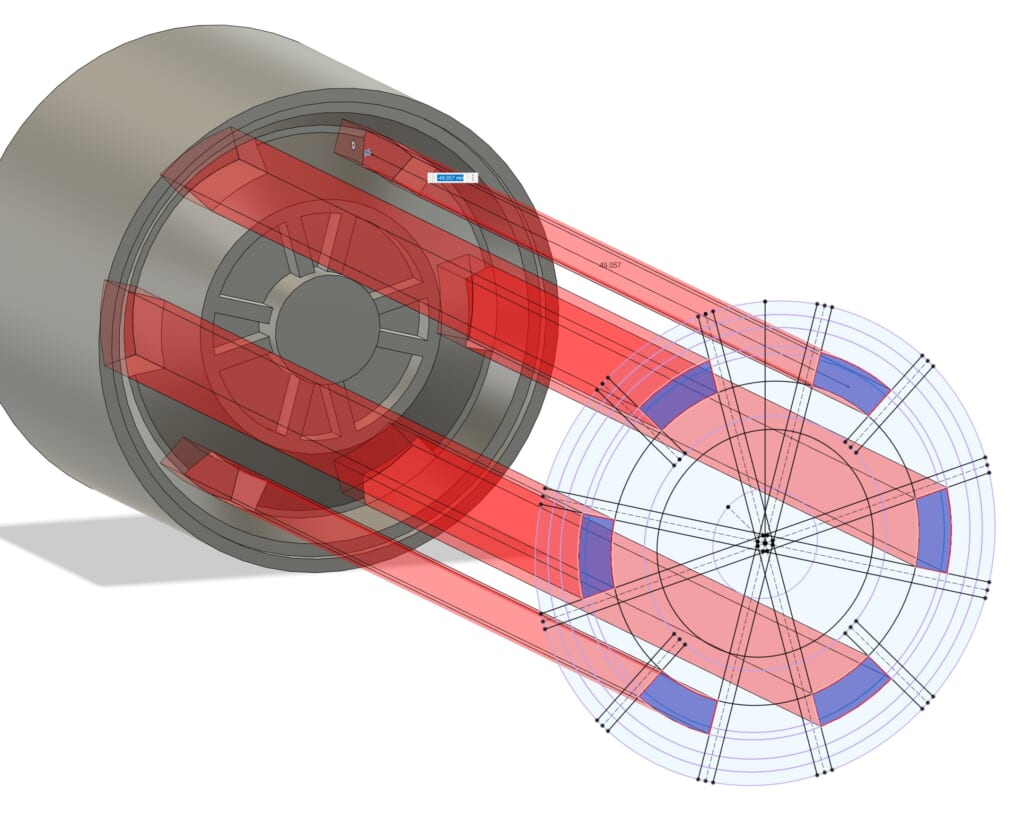
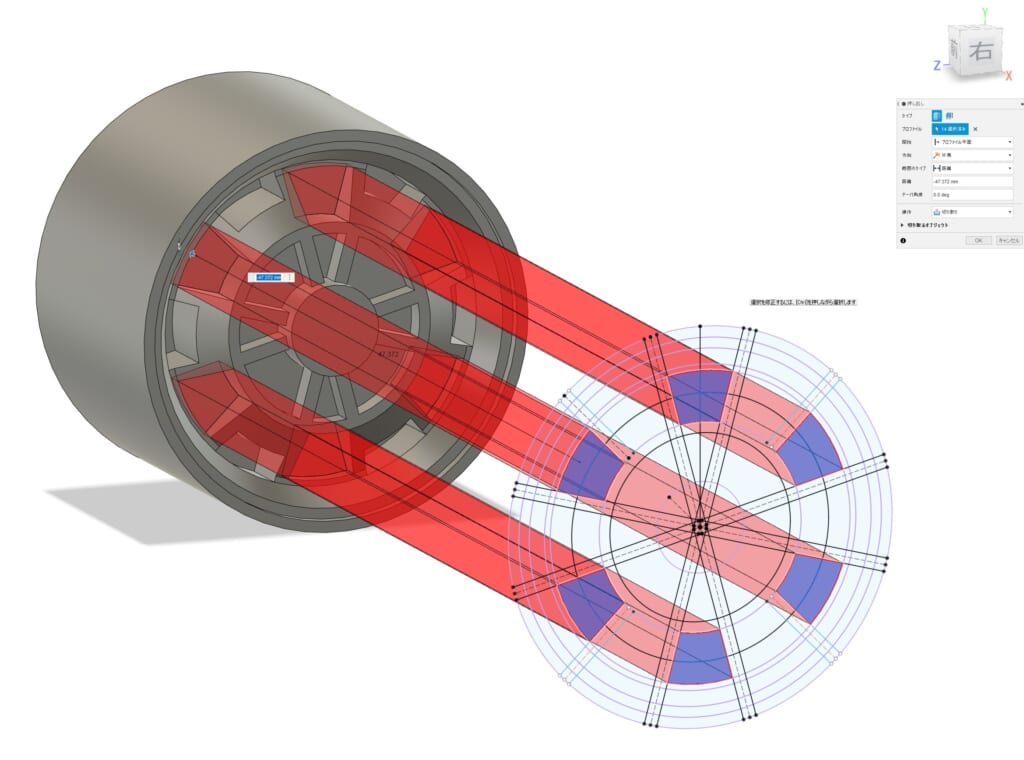
ホイールは鋳物なので角はフィレットで丸めます(0.2mm)。

スタッドボルトのスケッチを作ります。
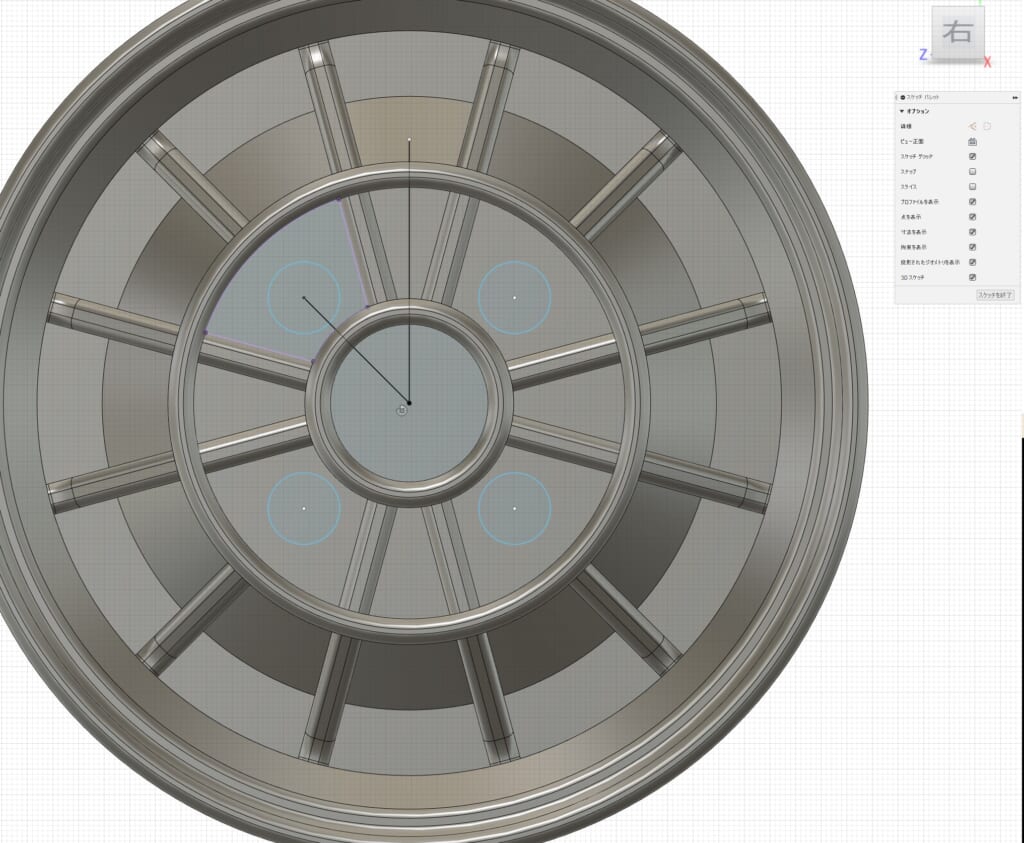
「押し出し」でスタッドボルトをソリッド化して結合。

タイヤとホイールができあがりました。

3Dデータが完成!
これでほぼタイヤホイールのパーツも揃い、3Dデータが完成になります。次回は3Dプリンター用のデータ作成、DMM.makeへの入稿まで進めたいと思います。
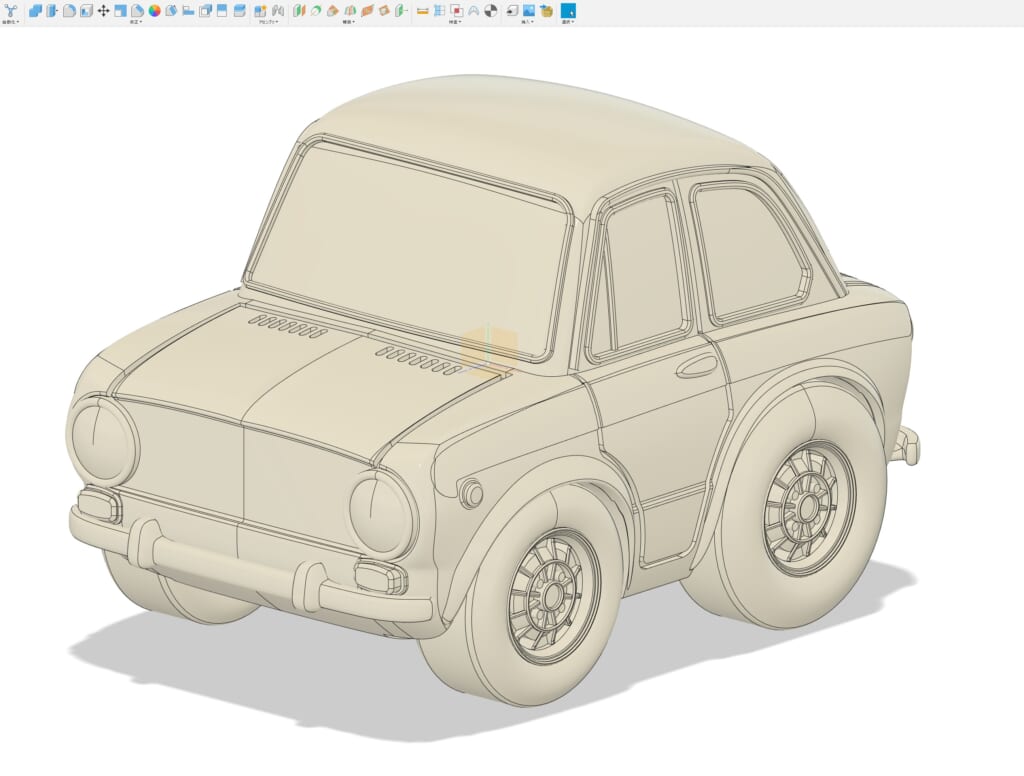






第4回はこちら↓